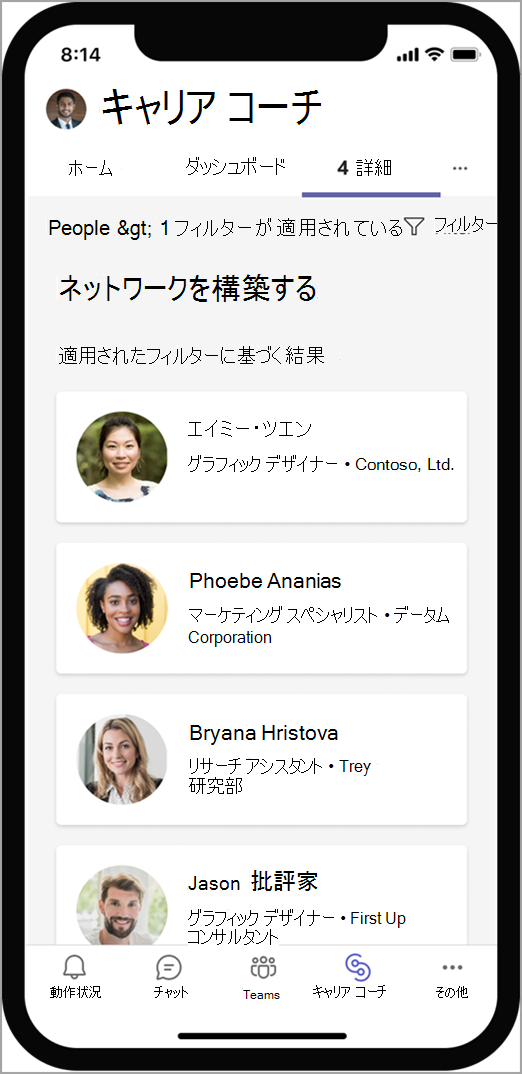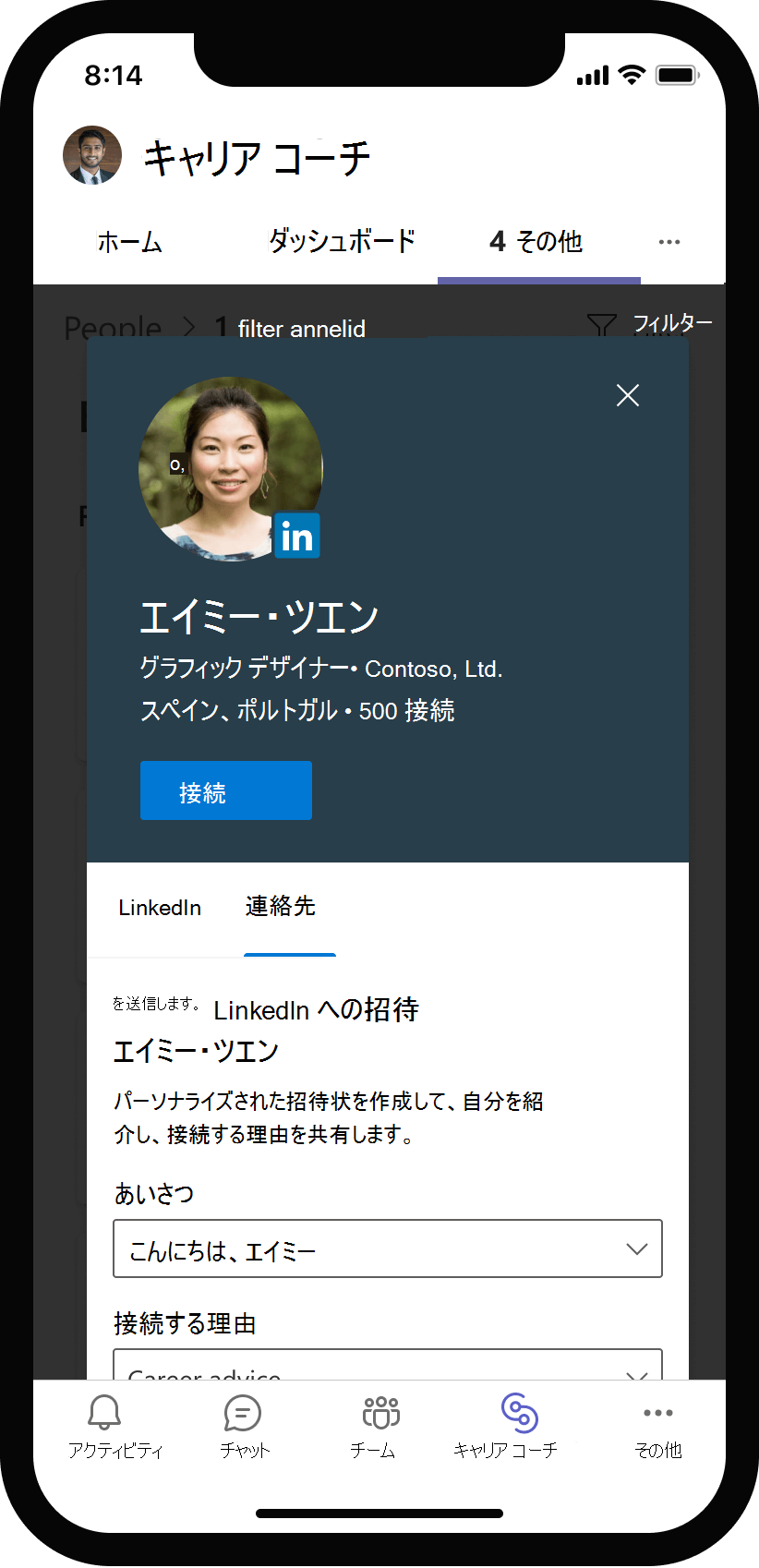重要: 2023 年 3 月の時点で、キャリア コーチライセンスは非推奨となり、購入できなくなります。 この製品は 2023 年 6 月 30 日まで引き続きサポートされ、その後、お客様はアクセスできなくなります。 キャリア コーチからデータを保存するには、 このページの指示に従ってください。 詳細については、 キャリア コーチの非推奨に関する FAQ を参照してください。
キャリアコーチは、高等教育の学生がキャリアの旅をナビゲートするためのパーソナライズされたガイダンスを提供するLinkedInを搭載したMicrosoft Teams for Educationアプリです。

キャリアコーチへようこそ
キャリアコーチは、キャリアパスを発見し、現実世界のスキルを成長させ、ネットワークを構築することができます。 教育、スキル、関心に合わせてカスタマイズされたガイダンスが得られます。
作業の開始チェックリスト:
-
コンピューター、ノート PC、またはモバイル デバイス
-
Microsoft Teams
注: 教育機関から提供されたアカウントを通じて、Microsoft Teams とキャリア コーチにアクセスする必要があります
キャリアコーチへ
デスクトップ
-
Teams を開き、ナビゲーション バーでキャリア コーチを見つけます。
注: アプリが Teams ナビゲーションに表示されない場合は、[その他のアプリの追加] •• >検索キャリア コーチ を選択します。 アプリ アイコンを右クリックまたは長押しします。 [ ピン留め] を 選択してアプリを追加します。 サポートが必要な場合は、IT 管理者または教職員に問い合わせてください。
-
学生のメール アドレスはサインインに使用されます。
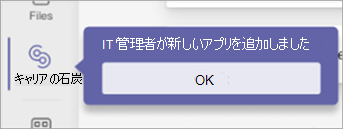
Mobile
-
Teams を開き、ナビゲーション バーでキャリア コーチを見つけます。
注: Teams ナビゲーションにアプリが表示されない場合は、..をタップします 。もっとその キャリア コーチ アプリ>見つけます。
-
学生のメール アドレスはサインインに使用されます。
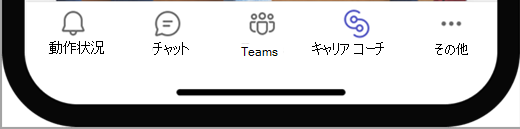
プロファイルを設定する
教育に関する情報を追加し、履歴書またはトランスクリプトをアップロードしてプロファイルを完了します。 プロファイルを完了すると、よりパーソナライズされたエクスペリエンスが得られます。
-
[ ホーム ] タブで、[ はじめに] を選択します。
-
自分に関するいくつかの質問に答えてください。
-
[ファイルのインポート] を選択して、履歴書または非公式のトランスクリプトを追加します。
注: スキル エクスプローラーは、現在の教育機関で受講した履歴書またはクラスからスキルを識別します。 スキルがプロファイルに自動的に追加される
-
[ドキュメントの種類] で [履歴書] または [トランスクリプト] を選択し、[アップロードして続行] を選択します。
ヒント: 新しいエクスペリエンスが得られる場合は、新しいバージョンのドキュメントをアップロードして、プロファイルを最新の状態に保ちます。 非公式のトランスクリプトを使用できます。
注: スキルは処理中であり、設定が完了するとプロフィールに表示されます。
-
[ OK] を タップして続行します。
-
LinkedIn で必要と報告されているほとんどの企業の 上位スキル の一覧からスキルがある場合は、自分のスキルを選択し、[ 次へ] を選択します。
-
上位のスキル レポートから 、学習に関心がある スキルを選択します。
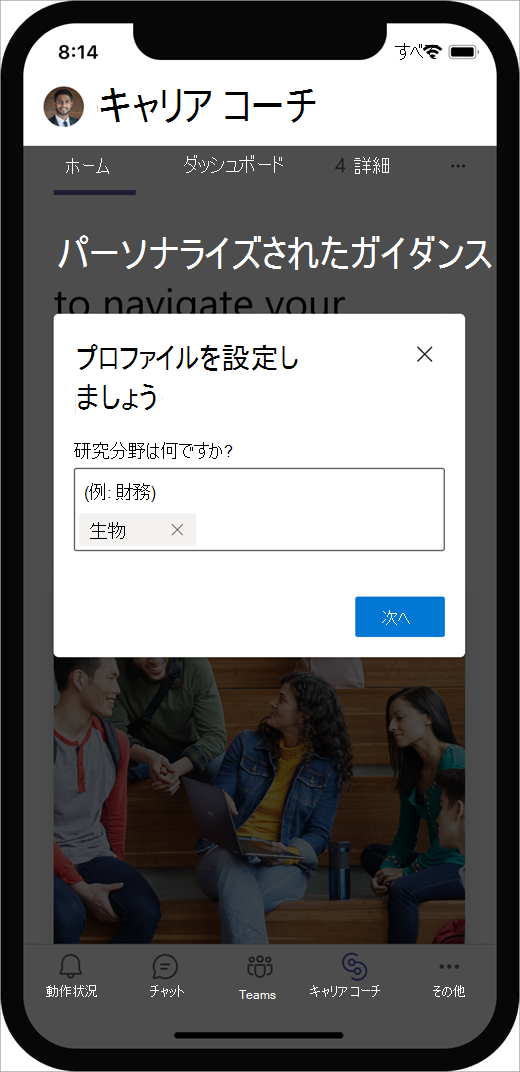
プロフィールに移動する
-
[ その他 4 ] タブを選択し、[プロファイル] をタップします
-
プロフィールで、[ マイ スキル] でスキルを確認します。
-
スキルを選択して、保持するか、学習するか、削除するかを決定します。
注: チェックはスキルがあることを示し、ブックマークはスキルの学習に関心があることを示します。
LinkedIn アカウントを接続する
-
[プロファイル] ページの下部に移動し、[LinkedIn アカウントに接続する] を選択します。 .
-
[LinkedIn に進む] を選択します。 .
-
LinkedIn ユーザー名とパスワードを入力します。
-
[ 同意する ] を選択して、LinkedIn アカウントと Microsoft アカウントを接続します。
ヒント: LinkedIn アカウントをお持ちでない場合は、[ ダッシュボード] > [目標] > [LinkedIn プレゼンスの構築 ] を選択し、LinkedIn でストーリーなどを共有するアクティビティを選択します。
注: LinkedIn プロファイルをキャリア コーチに接続したら、ページを更新して更新内容が反映されていることを確認します。
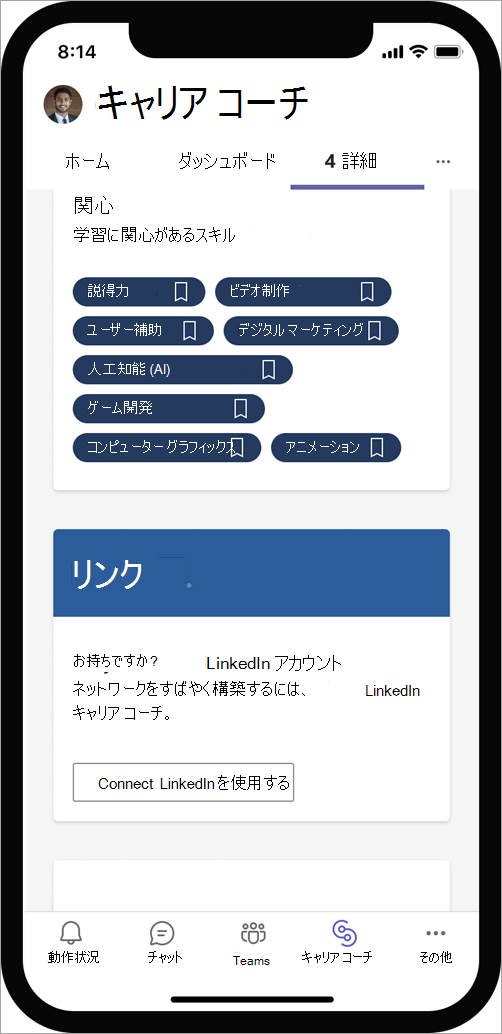
キャリアコーチの使い方を学ぶ
目標を設定し、進捗状況を追跡する
ダッシュボードには、これらの目標を達成するためのキャリア関連の目標とアクティビティがあります。 アプリは進行状況を追跡するため、自分の動作を常に把握できます。
目標とアクティビティの選択を開始するには:
-
[ ダッシュボード] を選択します。
-
[ 目標] で、ドロップダウン メニューから目標を選択します。
-
[ アクティビティを開く ] で任意のアクティビティを選択します。 完了したら、チェック マークを追加するボックスを選択します。 完了したアクティビティは、完了したアクティビティと終了したアクティビティに移動します。 . 一番上までスクロールし、作業する別のアクティビティまたは目標を選択します。
ヒント: アクティビティについて学習するには、その右側にある情報アイコンを選択します。 アクティビティを削除するには、 X を選択します。
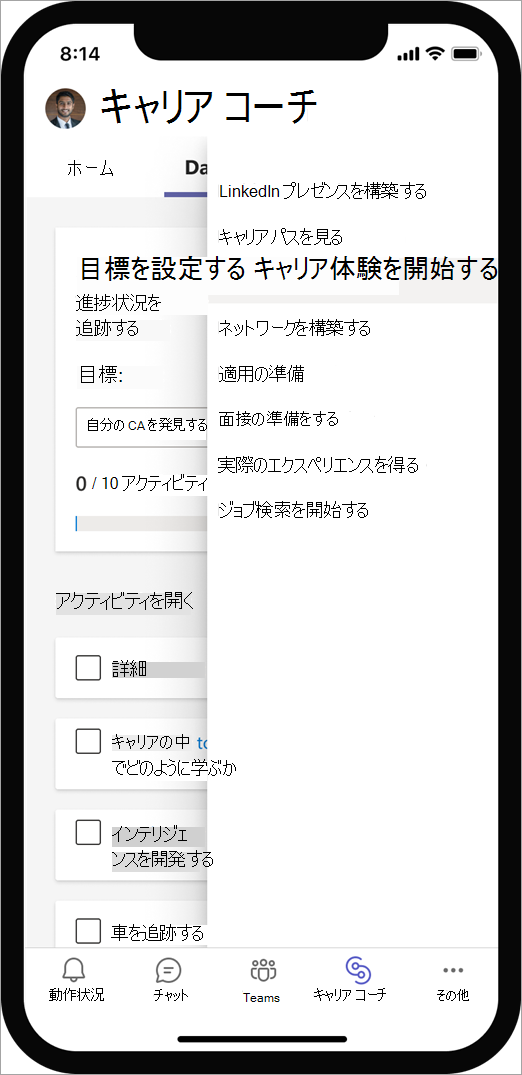
キャリア パスを発見する
あなたのスキル、興味、そしてあなたが情熱を注いでいるものに一致するキャリアオプションを探ってください。
-
[ その他 4 ] タブを選択し、[ キャリア] をタップします。
注: 記載されているキャリアは、学校の卒業生からの LinkedIn に反映される情報に基づいています。
-
右上隅にある [ フィルター ] アイコンを選択します。 業界、会社、場所などで検索するフィルターを選択します。 [ 適用] をタップします。
-
[+] アイコンを選択して、検索からキャリアを保存します。 キャリアとトップスキルのリストがプロフィールに追加されます。
-
関心のあるキャリアを選択して、詳細情報を表示します。
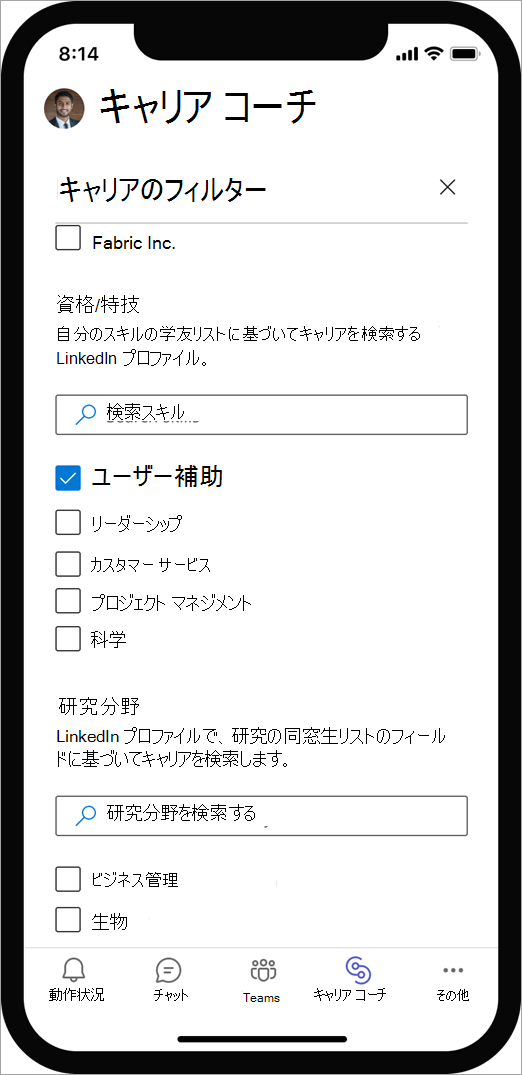
現実世界のスキルを向上させる
教育機関、Linkedln Learning、Microsoft から学習機会を見つけます。
-
[ その他 4 ] タブを選択し、[ 学習] をタップします。
注: 推奨されるコースは、保存されたキャリアとスキルの関心に基づいています。
-
右上隅にある [フィルター] アイコンを選択し、[ フィルター ] を選択します。
-
検索バーをタップし、学習したいスキルを入力します。
-
受講するコースを選択し、学習を開始します。
注: コースを選択すると、新しいタブが開きます。
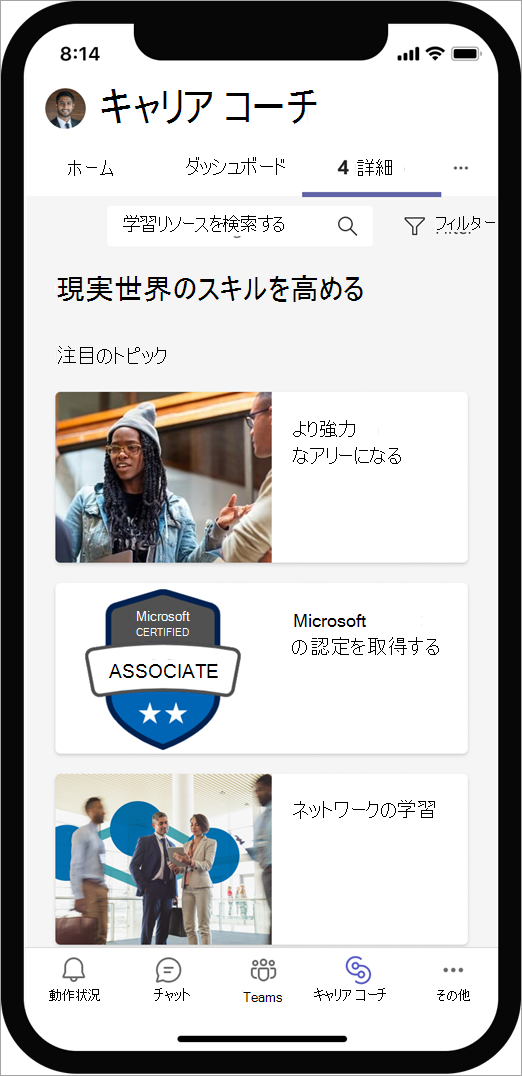
ネットワークを構築する
卒業生、同僚、教職員のキャリア体験と経験に触発されます。 次に、接続を開始します。
-
[People] を選択します。
注: ユーザーの一覧は、LinkedIn で現在アクティブな学校の卒業生に基づいています。
-
自分の研究分野やスキルなどを共有する人を見つけます。
-
右上隅にある [ フィルター ] アイコンを選択します。 業界、会社、場所などによってユーザーを検索します。 [ 適用] を選択します。
-
プロファイルをプレビューする個人を選択します。
注: キャリア コーチ内で個人のプロファイルをプレビューすることは常にプライベートであり、LinkedIn 通知は受信されません。
-
スキルを表示し、スキルを持っているか、それを学ぶかを決定します。 スキルはプロフィールに保存されます。
-
他のユーザーと接続する準備ができたら、[接続] を選択して LinkedIn 招待を送信します。
注: キャリア コーチ内で個人のプロファイルをプレビューすることは常にプライベートであり、LinkedIn 通知は受信されません。
個人用メモを使用して接続する
-
[接続 ] を選択して、パーソナライズされたメッセージを送信し、他のユーザーと接続します。
-
[メモの追加] を選択します。
-
[あいさつ] と [接続する理由] を選択します。
注: 右側の選択内容に基づいてメッセージを表示できます。
-
個人用メモを送信する準備ができたら、左下隅にある [Send LinkedIn Invite]\(LinkedIn 招待の送信\) を選択します。
注: 招待が受け入れられるまで、プロファイルの状態が [接続] から [保留中] に変わります。